Microsoft Excel 2016如何取消打印区域-取消打印区域的方法
作者:快盘下载 人气:小伙伴们知道Microsoft Excel 2016如何取消打印区域吗?今天小编就来讲解Microsoft Excel 2016取消打印区域的方法,感兴趣的快跟小编一起来看看吧,希望能够帮助到大家。
第一步:打开Microsoft Excel 2016,点击"新建|空白工作簿"图标。
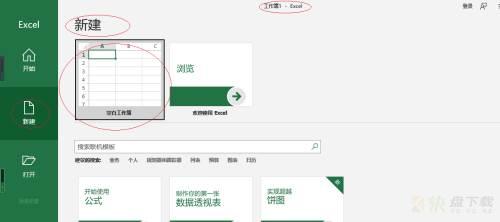
第二步:选择功能区"页面布局"标签,如图所示。
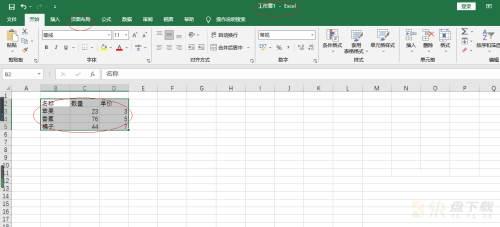
第三步:点击"打印区域"图标向下按钮。
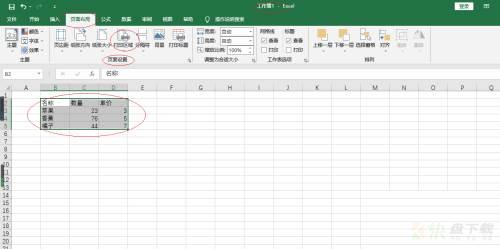
第四步:选择"取消打印区域"项即可。
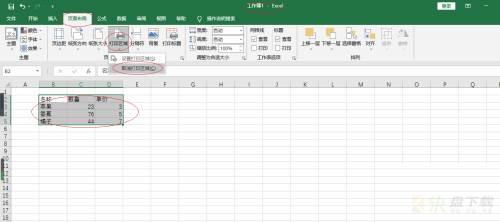
以上就是小编给大家带来的Microsoft Excel 2016如何取消打印区域的全部内容,希望能够帮助到大家哦。
加载全部内容